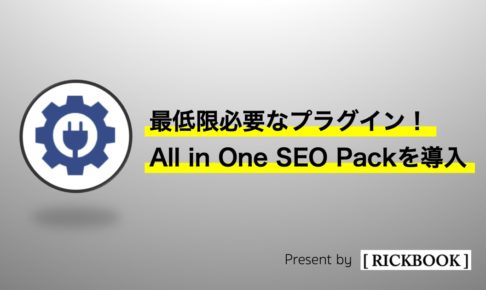そんな悩みを解決します。

- WordPressはCMSのこと
- CMSはコンテンツ管理システムのこと
- CMSはブログ制作に必須のツール
WordPress(ワードプレス)はサイトを管理したり記事を書くためのツールです。
無料でインストールが出来ます。
このようなツールをCMS(コンテンツ管理システム)と言います。
CMSは色々ありますが、私がWordPressをオススメする理由はたくさんあります。
- 無料ソフト
- 管理しやすい
- SEO第一な点
- ユーザーが多い
- コミュニティが広い
- テーマとプラグインが簡単
- どのウェブサイトの作成にも適応
もっと詳しく知りたいという方は是非こちらを参考にしてみてください!
▽コスパ最強で超おすすめのテーマ
WordPressテーマ「スワロー」
目次
WordPressのインストール方法を解説

ブログを始めるにあたってCMSは必須です。
CMSとは「コンテンツ管理システム」のことで、ホームページの作成や記事の投稿ができるシステムのことです。
今回は、WordPressというCMSのインストール方法を解説します。
まだドメインとサーバーの接続が完了していない方はこちらで解説していますので参考にしてください。
WordPressのインストール方法
WordPressはエックスサーバーから簡単にインストール可能です。
エックスサーバーへアクセスし
「サーバーパネル」からログインしてください。
ログインしたら、
>簡単インストール
>WordPressインストール
とクリックしてください。
すると情報入力画面になりますので、全て入力しましょう。
「設定対象ドメイン」と「サイトURL」が、必ず取得したドメインと同じになっていることを確認しましょう。
「ブログ名」等は後から変更が出来ますので、ご安心ください。
情報を入力したら確認画面へ進んでください。
すると以下のような案内が表示されますが、気にしなくで大丈夫です。
「インストールを行うと、インストール先ディレクトリ内の「index.html」が削除されます。ご注意ください。」
お疲れ様でした。
以上でWordPressのインストールは完了です。
インストール後に「管理画面URL」や「ログイン情報(ユーザー名、パスワード)」などが発行されますのでご確認ください。
WordPressのログイン方法
WordPressのインストールが完了したら早速ログインしてみましょう。
発行された「管理画面URL」からアクセスか可能です。
ログインしたら管理画面になりますので、
画面上欄の「家のマーク」をクリックしてみて下さい。
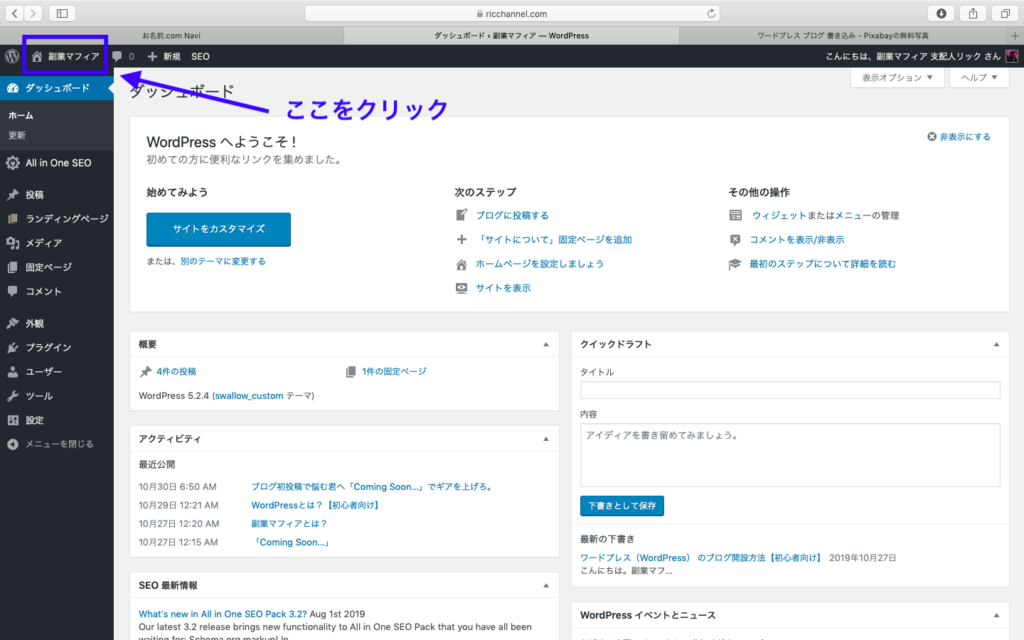
「WordPress」の管理画面
自分のブログサイト(公開ページ)へアクセスすることができます。
初期では「Hello World!」という記事が表示されています。
最初は殺風景なブログに見えますが、これからテーマの設定やコンテンツを発信することで、魅力的なブログにすることが出来ます。
以上でWordPressのブログ開設は完了です。
これでブログを始める土台は完成しました。
- 初期設定
- 記事の投稿方法
- テーマの設定
- SEO対策
など、しっかりと学んで目標を持ったブログ活動をスタートさせましょう。
▽コスパ最強の超おすすめテーマ
WordPressテーマ「スワロー」 ![]()
WordPressインストールのおわりに

お疲れ様でした!
WordPressのインストールが完了したら次はプラグインの導入です。
プラグインとはWordPressに初期状態で備わっていない機能を追加できるシステムのことです。
その数は膨大にありますが、必ず導入すべき「All in One SEO Pack」というプラグインの導入方法を解説しています。
アルファベットがやってくると複雑で色々と理解するのに難しく感じますが、ブログ初心者が頭を抱えずに導入できる方法をわかりやすく解説しています。
引き続き参考にしてみてください!

【次へ】All in One SEO Packのインストール
【戻る】常時SSL化の設定方法!
【ホーム】ブログ収益化の手順書